
- •Программный комплекс ис егрп
- •3 Регистрация отдельных видов прав, сделок, ограничений (обременений) прав 56
- •4 Внесение изменений в егрп 218
- •9 Рекомендации по регистрации соглашения об уступке прав требований по договору участия в долевом строительстве 326
- •10 Прекращение права собственности на земельный участок вследствие отказа от права собственности на него 349
- •Прием документов для регистрации договора
- •Прием документов для регистрации договора об отчуждении объекта недвижимости (купли-продажи, мены, дарения, ренты, пожизненного содержания с иждивением)
- •Прием документов для регистрации договора, не связанного с отчуждением объекта недвижимости
- •Договор ипотеки
- •Договор участия в долевом строительстве
- •Договор аренды (субаренды), безвозмездного пользования участком лесного фонда (леса), концессии, безвозмездного срочного пользования земельным участком
- •Прием документов для регистрации соглашения об изменении или расторжении договора, соглашения об уступке требования, перевода долга по договору
- •Прием документов для регистрации ареста (запрещения)
- •Прием документов для учета бесхозяйного имущества
- •Прием дополнительных документов
- •Прием документов для внесения изменений в егрп
- •Прием документов для исправления технической ошибки
- •Формирование записи о правопритязании
- •Внесение записи о прекращении правопритязания
- •Регистрация отдельных видов прав, сделок, ограничений (обременений) прав
- •Регистрация права (собственности, постоянного (бессрочного) пользования, пожизненного наследуемого владения, хозяйственного ведения, оперативного управления, сервитута)
- •Регистрация перехода права без регистрации сделки
- •Принятие на учет бесхозяйного имущества
- •Принятие на учет объекта недвижимости, который не имеет собственника, или собственник которого неизвестен
- •Принятие на учет объекта недвижимости, от права собственности на который собственник отказался
- •Регистрация договора купли-продажи, перехода права по договору
- •Регистрация договора мены, перехода права по договору
- •Регистрация договора купли-продажи с оплатой в кредит (или за счет заемных средств), переход права с возникновением ограничения – ипотеки в силу закона
- •Регистрация договора участия в долевом строительстве
- •Регистрация залога права требования участника долевого строительства.
- •Регистрация договора аренды
- •Регистрация договора субаренды
- •Регистрация договора ренты (пожизненного содержания с иждивением)
- •Регистрация дополнительного соглашения об изменении договора
- •Регистрация соглашения о расторжении договора
- •Регистрация соглашения об изменении ранее установленных условий закладной
- •Регистрация соглашения об уступке требования или переводе долга по договору (на примере договора уступки прав по договору ипотеки)
- •Регистрация ограничения в подразделе III егрп (ипотека в силу закона, сервитут, арест, прочие ограничения)
- •Регистрация ареста
- •Порядок регистрации владельцев закладной
- •Внесение изменений в егрп
- •Перевод записи в изменяемое состояние.
- •Внесение изменений в подраздел I егрп (пример изменения описания объекта недвижимости)
- •Внесение изменений в подраздел II-1 егрп (пример изменения описания субъекта – собственника объекта недвижимости)
- •Выдача закладной
- •Выдача закладной первоначальному залогодержателю
- •Выдача новой закладной
- •Выдача дубликата закладной
- •Выдача закладной со скрепленными добавочными листами
- •Выдача аннулированной закладной
- •Выдача закладной третьему лицу
- •Регистрация общей долевой собственности владельцев инвестиционных паев
- •Производственно-технологический комплекс – объект недвижимости железнодорожного транспорта
- •Внесение изменений в егрп в части внесения сведений об объектах недвижимости, входящих в состав птк
- •Государственная регистрация права собственности оао "ржд" на объекты недвижимости, выделенные из состава птк
- •Внесение изменений в егрп об изменении состава птк
- •Рекомендации по регистрации прав на объекты, входящие в состав общего имущества в многоквартирном доме
- •Прием документов на регистрацию права на общее имущество
- •Внесение записей в егрп (формирование объединенного раздела)
- •Внесение записей о правах на объекты, входящие в состав общего имущества (первый шаг)
- •Внесение описания многоквартирного дома (второй шаг)
- •Формирование состава многоквартирного дома (заполнение электронной формы "Состав многоквартирного дома") (третий шаг)
- •Порядок работы с формой "Состав многоквартирного дома"
- •Печать реестровых форм объединенного раздела
- •Запись в подразделе I-2 для многоквартирного дома
- •Запись в подразделе I-1 и запись в подразделе II-1 для земельного участка
- •Запись в подразделе I-2 и запись в подразделе II-1 для котельной
- •Запись в подразделе I-3 и запись в подразделе II-1 для помещения (технического чердака)
- •Запись в подразделе I-3 и запись в подразделе II-1 для помещения консьержа
- •Расположение реестровых форм внутри объединенного раздела
- •Печать свидетельства на квартиру
- •Прием документов и регистрация права на общее имущество при переходе права на квартиру
- •Рекомендации по регистрации соглашения об уступке прав требований по договору участия в долевом строительстве
- •Внесение записи о регистрации Соглашения (первый шаг)
- •Погашение записи о сделке – договоре участия в долевом строительстве с участием прежнего участника долевого строительства (второй шаг)
- •Создание новой записи о сделке, аналогичной погашенной, с новым участником долевого строительства (третий шаг)
- •Создание записи об изменениях к записи об ипотеке земельного участка (залога права аренды земельного участка) (четвертый шаг)
- •Вывод на печать реестровых форм (пятый шаг)
- •Прекращение права собственности на земельный участок вследствие отказа от права собственности на него
- •Прекращение права собственности на земельный участок при наличии раздела егрп на данный участок и актуальной записи о праве собственности на него
- •Прекращение права собственности на земельный участок при отсутствии раздела егрп на данный участок
- •Особенности регистрация договоров аренды объектов недвижимости, находящихся в государственной или муниципальной собственности
- •Особенности регистрации договоров аренды лесных участков, находящихся в государственной или муниципальной собственности
- •Принятые сокращения
- •Лист регистрации изменений
Регистрация договора ренты (пожизненного содержания с иждивением)
В главном окне выполните пункт менюРегистрация правПраваили нажмите кнопкуПравав главном окнеВыбор действия. На экране появится формаПоиск.
Выполните поиск права по любой из характеристик (дате регистрации, номеру, адресу объекта, характеристикам субъекта.
Введите какие-либо известные характеристики в соответствующие поля: адрес объекта (или его часть), кадастровый или условный номер (или его часть), наименование/ФИО правообладателя и т.д.
Нажмите кнопку
 для выполнения контекстного поиска
записи о зарегистрированном праве в
БД.
для выполнения контекстного поиска
записи о зарегистрированном праве в
БД.
Выделите найденную запись и нажмите кнопку
 .
На экране появится формаПрава, в
которой выделена запись о выбранном
праве. В списке правообладателей
содержатся сведения о субъектах права.
.
На экране появится формаПрава, в
которой выделена запись о выбранном
праве. В списке правообладателей
содержатся сведения о субъектах права.
Внимание! Поиск необходимой записи о зарегистрированном праве на объект недвижимости в БД можно осуществлять не только через кнопкуПравав главном окне, но и через кнопкуОбъекты. Поиск производится аналогично описанной выше процедуре. Однако, поисковая форма, появляющаяся при нажатии кнопкиПрава, является более полной и позволяет задать больше критериев для поиска необходимой записи в БД. Кроме этого, поиск записи об объекте в БД можно осуществлять и через соответствующую запись вКниге учета входящих документов. Для этого:
• Выполните пункт меню КнигиКнига учета входящих документовили в главном окнеВыбор действияв подразделеКнига учета входящих документовнажмите кнопкуЗаписи в книге. На экране появится формаКнига учета входящих документов.
• Введите какие-либо известные данные (дату приема заявления, номер записи в книге, ФИО заявителя и т.д.) в соответствующие поля поисковой формы.
• Нажмите кнопку
![]() для выполнения контекстного поиска
записи вКниге учета входящих документовв БД.
для выполнения контекстного поиска
записи вКниге учета входящих документовв БД.
• Выделите найденную запись, выполните на ней двойной щелчок или нажмите клавишу Enter. На экране откроется детальная формаЗапись в книге входящих документов.
• Нажмите кнопку
![]() для перехода к детальной форме описания
объекта недвижимости.
для перехода к детальной форме описания
объекта недвижимости.
• Нажмите кнопку
![]() .
На экране откроется формаПрава.
.
На экране откроется формаПрава.
Убедитесь, что нет запретов на проведение сделки (т.е. отсутствуют записи о данном объекте или правообладателе вКниге учета арестов, запрещений совершения сделок с объектами недвижимого имущества) с помощью кнопки
 ,
расположенной на панели инструментов
в детальной форме соответствующей
записиКниги учета входящих документов(или детальной формеПрава).
,
расположенной на панели инструментов
в детальной форме соответствующей
записиКниги учета входящих документов(или детальной формеПрава).
Нажмите кнопку
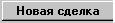 .
На экране появится формаСделка, в
которой автоматически указан тип
договора "Купля-продажа" (см. Рис. 125).
.
На экране появится формаСделка, в
которой автоматически указан тип
договора "Купля-продажа" (см. Рис. 125).
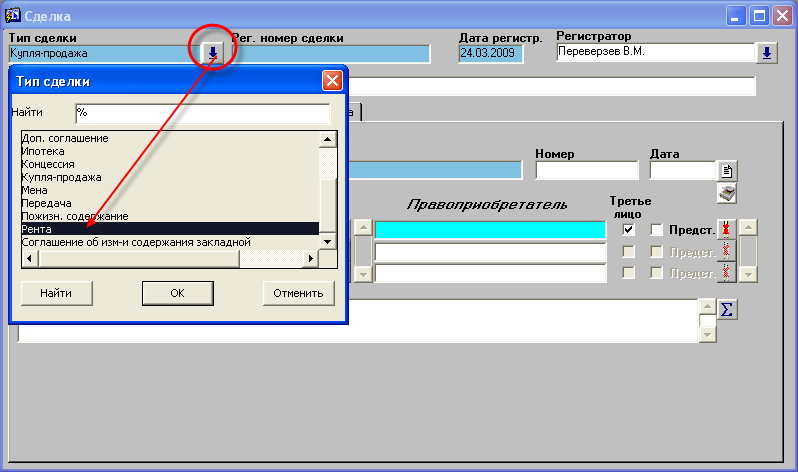
Рис. 125 Форма Сделка. Пожизненное содержание с иждивением
Внесите сведения о договоре (укажите тип договора, сформируйте регистрационный номер и дату регистрации сделки).
По кнопке F10сформируйте регистрационный номер сделки, отредактируйте его при необходимости, внесите дату регистрации (по умолчанию устанавливается текущая дата), укажите другие характеристики сделки (цена, условия заключения сделки).
Нажмите кнопку
 и подключите документы-основания для
регистрации сделки.
и подключите документы-основания для
регистрации сделки.
Важно!Тип документа основаниядолжен соответствоватьтипу сделки.
В появившейся на экране форме Документы основания для регистрациинажмите кнопку
 ,
расположенную справа от пустой строки
описания документа. На экране появится
пустая форма списка документов.
,
расположенную справа от пустой строки
описания документа. На экране появится
пустая форма списка документов.Выполните поиск документа по известным характеристикам, если он был внесен в БД при приеме документов на регистрацию.
Если запись о документе найдена, установите на нее указатель мыши и выполните на ней двойной щелчок или нажмите кнопку
 на панели инструментов. Общая форма
списка документов закроется, и описание
документа появится в списке документов
оснований для регистрации.
на панели инструментов. Общая форма
списка документов закроется, и описание
документа появится в списке документов
оснований для регистрации.Если документ не найден, нажмите кнопку
 на панели инструментов, и заполните
нужные поля формы описания документа.
Нажмите кнопку
на панели инструментов, и заполните
нужные поля формы описания документа.
Нажмите кнопку для сохранения документа в БД. Для
выхода из формы нажмите кнопку
для сохранения документа в БД. Для
выхода из формы нажмите кнопку на панели инструментов. Нажмите кнопку
на панели инструментов. Нажмите кнопку для сохранения ссылки на этот документ.
Для выхода из формы нажмите кнопку
для сохранения ссылки на этот документ.
Для выхода из формы нажмите кнопку на панели инструментов или кнопкуЗакрытьв форме.
на панели инструментов или кнопкуЗакрытьв форме.Список правоотчуждателей формируется автоматически после установки на него указателя мыши.
Внесите сведения о правоприобретателе (правоприобретателях).
Поместите указатель мыши на пустую строку списка правоприобретателей. Нажмите кнопку выбора субъекта права
 .
На экране появится форма списка
субъектов.
.
На экране появится форма списка
субъектов.Выполните поиск субъекта в БД по известным характеристикам (фамилии, документу, удостоверяющему личность и т.д.).
Если запись о субъекте найдена в БД, то после просмотра характеристики субъекта нажмите клавишу Enterна клавиатуре или кнопку выбора
 на панели инструментов, либо выполните
двойной щелчок мыши на выбранной записи.
на панели инструментов, либо выполните
двойной щелчок мыши на выбранной записи.Если запись о субъекте не найдена в БД, то нажмите кнопку
 на панели инструментов и в открывшейся
форме выберите тип создаваемого субъекта
(физическое или юридическое лицо).
Нажмите кнопкуОК.
на панели инструментов и в открывшейся
форме выберите тип создаваемого субъекта
(физическое или юридическое лицо).
Нажмите кнопкуОК.Заполните форму описания субъекта в соответствии с его документами, сформируйте по кнопке
 описание субъекта права, которое будет
напечатано в свидетельстве о праве
собственности. Нажмите кнопку
описание субъекта права, которое будет
напечатано в свидетельстве о праве
собственности. Нажмите кнопку для сохранения описания субъекта в БД.
для сохранения описания субъекта в БД.Для выхода из формы нажмите кнопку
 на панели инструментов. Форма списка
субъектов закроется, и управление
вернется в формуСделка. В списке
правоприобретателей появляется строка
с наименованием/ф.и.о. выбранного
субъекта. При необходимости повторите
эту процедуру для ввода других
правоприобретателей.
на панели инструментов. Форма списка
субъектов закроется, и управление
вернется в формуСделка. В списке
правоприобретателей появляется строка
с наименованием/ф.и.о. выбранного
субъекта. При необходимости повторите
эту процедуру для ввода других
правоприобретателей.Сохраните запись о сделке нажатием кнопки
 на панели инструментов, после чего на
экране появится сообщение
на панели инструментов, после чего на
экране появится сообщение

При нажатии на кнопку ОК к реквизитам договора будут добавлены атрибуты сделки (№ и дата регистрации сделки).
Перейдите на закладку Ограничение, при этом автоматически появится запись об объекте недвижимости, участвующем в сделке.
Выполните команду перехода права.
Нажмите кнопку
 на панели инструментов, на экране
появится формаДействия по сделке(см. Рис. 126).
на панели инструментов, на экране
появится формаДействия по сделке(см. Рис. 126).
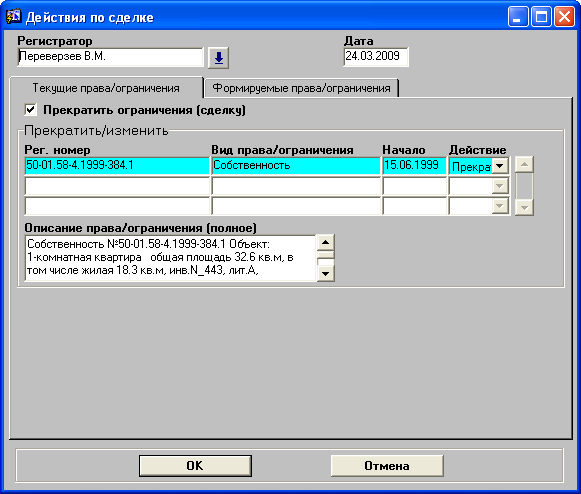
Рис. 126 Форма Действия по сделке. Прекращение права
Для совершения перехода права на закладке Текущие права/ограниченияизмените (внесите) сведения, установленные по умолчанию (фамилию регистратора, вид собственности, регистрационный номер права), о прекращении права (ограничении).
Перейдите на закладку Формируемые права/ограничениядля внесения данных о праве Приобретателя и ограничении "Залог в силу закона" (см Рис. 127).
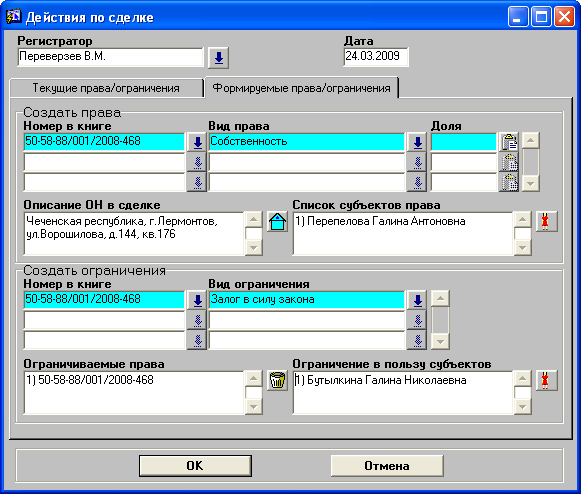
Рис. 127 Форма Действия по сделке. Закладка Формируемые права/ограничения
В поле Номер книгипо кнопке
 подключите из справочника запись о
создаваемом праве.
подключите из справочника запись о
создаваемом праве.В поле Вид правапо кнопке
 выберите из справочника и подключите
необходимое значение, например,
"Собственность".
выберите из справочника и подключите
необходимое значение, например,
"Собственность".В поле Описание объектов недвижимостинажмите кнопку
 ,
откроется формаСписок объектов
недвижимости. Подключите объект
недвижимости, участвующий в сделке.
,
откроется формаСписок объектов
недвижимости. Подключите объект
недвижимости, участвующий в сделке.В поле Список субъектов праванажмите кнопку
 .
Откроется формаСписок субъектов.
Выберите и подключите субъект права,
который приобретает объект недвижимости.
.
Откроется формаСписок субъектов.
Выберите и подключите субъект права,
который приобретает объект недвижимости.Для автоматического создания ограничения "Залог в силу закона" в поле Номер в книгепо кнопке
 выберите из справочника регистрационный
№ создаваемого ограничения, который
будет равен регистрационному номеру
права Приобретателя.
выберите из справочника регистрационный
№ создаваемого ограничения, который
будет равен регистрационному номеру
права Приобретателя.Поле Вид ограничениязаполняется автоматически после заполнения поляНомер в книге.
В поле Ограничиваемые правапо кнопке
 подключите запись об ограничиваемом
праве.
подключите запись об ограничиваемом
праве.В поле Ограничение в пользу субъектовпо кнопке
 подключите соответствующую запись о
субъекте
подключите соответствующую запись о
субъектеНажмите кнопку ОК. На экране появится сообщение о выполнении перехода права (см. Рис. 128). Для возврата в форму Сделка нажмите кнопкуОК.
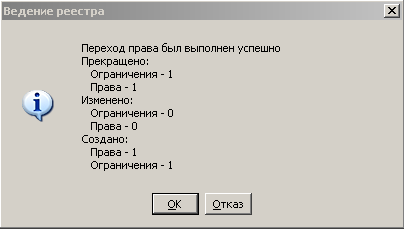
Рис. 128 Пример сообщения о переходе права
В форме Правапоявится отметка
 о прекращении права (в качестве
документа-основания прекращения права
будет подключен договор) и новая запись
о праве.
о прекращении права (в качестве
документа-основания прекращения права
будет подключен договор) и новая запись
о праве.
Нажмите кнопку
 .
Откроется формаОграничения.
.
Откроется формаОграничения.
Установите курсор на записи с вновь созданным ограничением "Залог в силу закона". Внесите необходимые сведения в поляСрок,Сумма,Описание предмета ипотеки.
В силу закона рента обременяет недвижимое имущество, переданное под ее выплату. При регистрации договора ренты (пожизненного содержания с иждивением) создайте подраздел III-6 "Прочие ограничения". Для этого, находясь в форме Ограничения, установите курсор на пустую строку в полеРег. номер. По кнопкеF10сформируйте регистрационный номер ограничения, отредактируйте его при необходимости (см. Рис. 129).
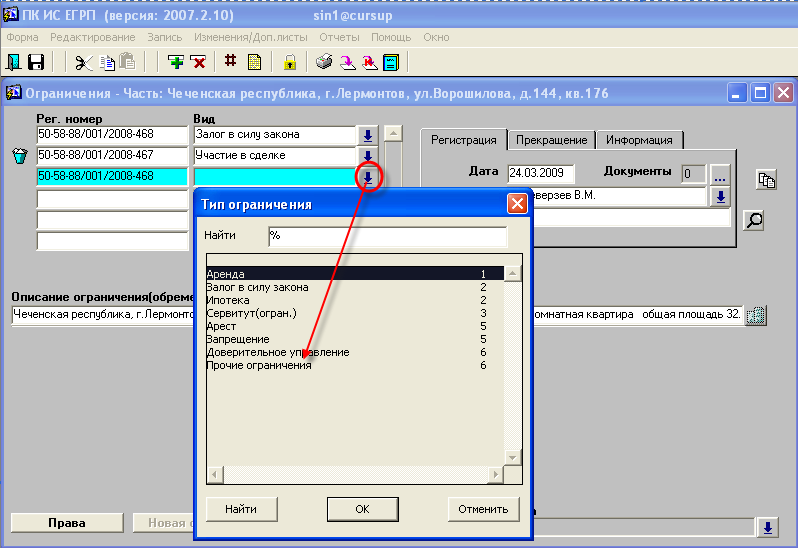
Рис. 129 Создание ограничения с типом ″Прочие ограничения″
Для заполнения поля Видзначением "Прочие ограничения" откройте список допустимых значений (
 ),
выберите нужную запись и нажмите кнопкуОК. На экране появится сообщение:
),
выберите нужную запись и нажмите кнопкуОК. На экране появится сообщение:

Рис. 130 Диалоговое окно
Внимание! Для детализации вида ограничения и автоматического указания его в тексте свидетельства и выписке необходимо открыть закладку Информация и внести необходимые сведения в графу Вид ограничения (текст в свидетельстве), например Рента.

Рис. 131 Детализация вида ограничения в форме Ограничения
Выберите закладку Регистрация, внесите дату регистрации ограничения, фамилию регистратора и документы-основания для регистрации ограничения.
Нажмите кнопку
 в группе полей, относящихся к регистрации
ограничения.
в группе полей, относящихся к регистрации
ограничения.В появившейся на экране форме Документы основания для регистрациинажмите кнопку
 ,
расположенную справа от пустой строки
описания документа. На экране появится
пустая форма списка документов.
,
расположенную справа от пустой строки
описания документа. На экране появится
пустая форма списка документов.Выполните поиск документа по известным характеристикам, если он был внесен в БД ранее. Если запись о документе найдена, установите на нее указатель мыши и выполните на ней двойной щелчок или нажмите кнопку
 на панели инструментов. Общая форма
списка документов закроется, и описание
документа появится в списке документов
оснований для регистрации.
на панели инструментов. Общая форма
списка документов закроется, и описание
документа появится в списке документов
оснований для регистрации.
Установите указатель мыши на пустую строку списка Ограничиваемых прави нажмите кнопкуF10, в списке появится запись об ограничиваемом праве. Если происходит ограничение нескольких действующих прав, то нажмите кнопку
 в пустой строке списка и выбрать другие
записи о праве.
в пустой строке списка и выбрать другие
записи о праве.
Внесите сведения о субъектах, в пользу которых регистрируется ограничение.
Поместите указатель мыши на пустую строку списка Лица, в чью пользу ограничиваются права.Нажмите на кнопку выбора субъекта права
 .
На экране появится форма списка
субъектов.
.
На экране появится форма списка
субъектов.Выполните поиск субъекта в БД по известным характеристикам (фамилии, документу, удостоверяющему личность и т.д.).
Если запись о субъекте найдена в БД, то, просмотрев характеристики субъекта, нажмите клавишу Enterна клавиатуре или кнопку выбора
 на панели инструментов, либо выполните
двойной щелчок мыши на выбранной записи.
на панели инструментов, либо выполните
двойной щелчок мыши на выбранной записи.Сохраните запись нажатием кнопки
 на панели инструментов. Нажмите кнопку
выхода из формы
на панели инструментов. Нажмите кнопку
выхода из формы .
Управление вернется в форму списка
прав (см. Рис. 132).
.
Управление вернется в форму списка
прав (см. Рис. 132).
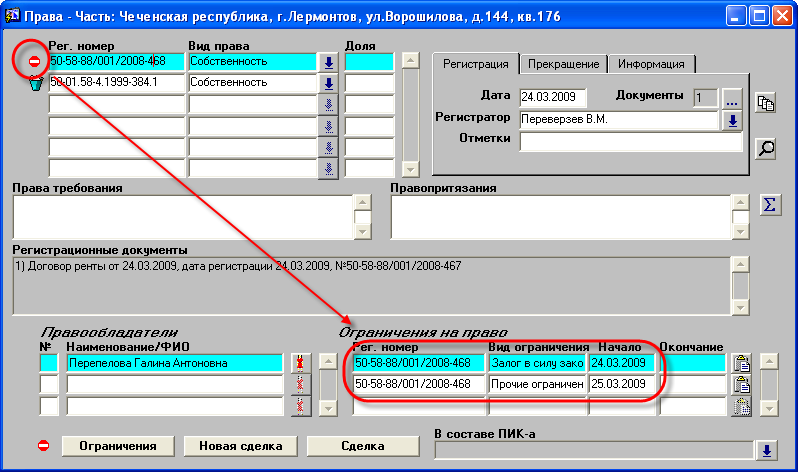
Рис. 132 Форма Права
В форме Правазапись о праве Приобретателя отмечается значком
 - "Ограничения". В блокеОграничения
на правоподключаются записи о
созданных ограничениях "Залог в силу
закона", "Прочие ограничения".
- "Ограничения". В блокеОграничения
на правоподключаются записи о
созданных ограничениях "Залог в силу
закона", "Прочие ограничения".
Выведите на печать Свидетельство о регистрации права.
Выполните пункт меню ОтчетыСвидетельствоили нажмите кнопку
 на панели инструментов.
на панели инструментов.Выберите печать свидетельства нажатием на соответствующую кнопку.
После загрузки подсистемы печати просмотрите текст свидетельства в форме предварительного просмотра документа (см. Рис. 133).
Вставьте бланк Свидетельствав принтер и выполните в окне просмотра команду менюФайлПечатьили нажмите кнопку
 на панели инструментов. На экране
появится окноПечать, нажмите кнопкуОКв этом окне. После начала печати
окноПечатьзакроется и произойдет
возврат в окноПредварительный
просмотр. Принтер выполнит печать
свидетельства.
на панели инструментов. На экране
появится окноПечать, нажмите кнопкуОКв этом окне. После начала печати
окноПечатьзакроется и произойдет
возврат в окноПредварительный
просмотр. Принтер выполнит печать
свидетельства.После завершения печати закройте окно Предварительный просмотрс помощью кнопки
 на панели инструментов.
на панели инструментов.На экране появится форма Свидетельства, закладные, выписки на б/х имущество(см. Рис. 134). Выберите (двойным щелчком левой клавиши мыши или по кнопке
 )
бланк свидетельства с уже указанными
его реквизитами для сохранения сведений
дляКниги выданных свидетельств.
Управление вернется в формуПрава.
)
бланк свидетельства с уже указанными
его реквизитами для сохранения сведений
дляКниги выданных свидетельств.
Управление вернется в формуПрава.
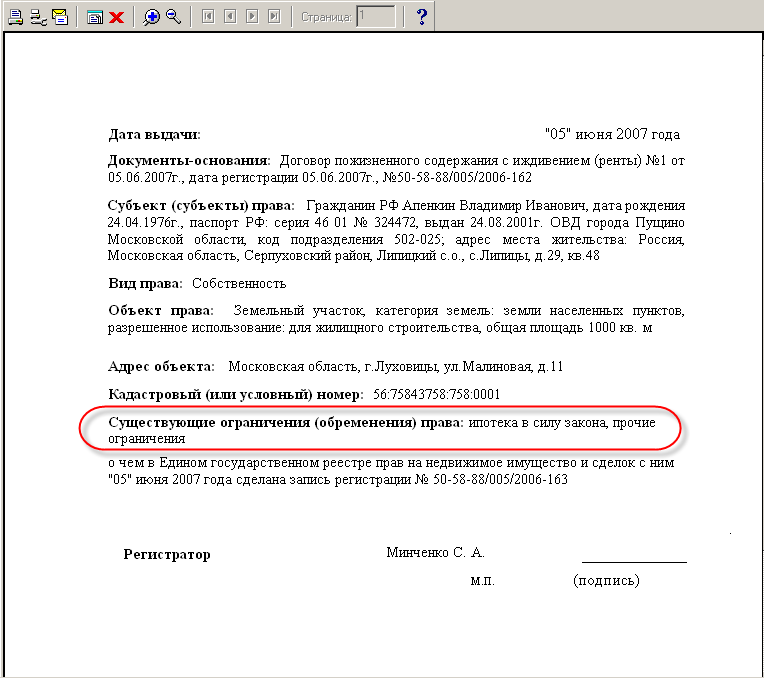
Рис. 133 Пример Свидетельства
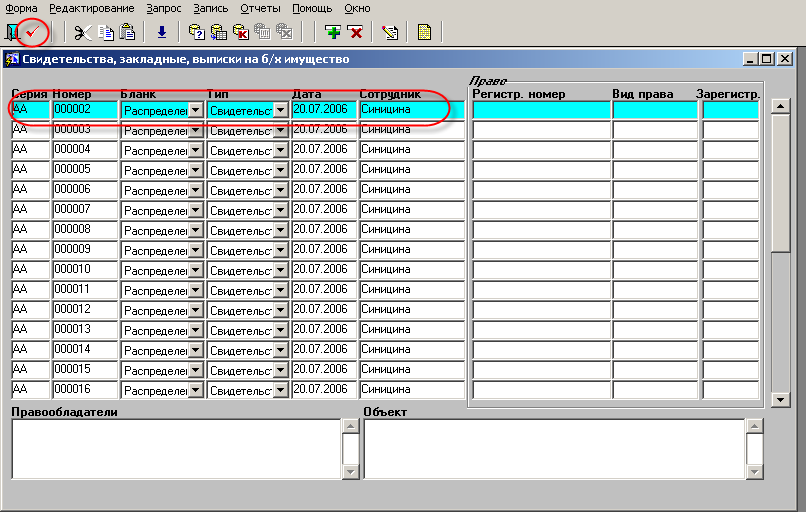
Рис. 134 Выбор бланка Свидетельства и сохранение сведений для Книги выданных свидетельств
Выведите на печать Реестровое дело.
Выполните команду меню ОтчетыàРеестровое делоили нажмите кнопку
 на панели инструментов.
на панели инструментов.На экране появится форма Опись разделов, состоящая из двух вкладокРеестровое делоиПечать разделов(Рис. 61).
Перейдите на вкладку Печать разделов. Нажмите на кнопкуВыбрать все. При этом включаются контрольные переключатели, указывающие, какие реестровые формы должны быть распечатаны, а также переключатель печати номеров листов.
Нажмите кнопку Печать. Выполнится загрузка подсистемы печати и на экране появится окноПредварительный просмотр.
Просмотрите страницы в окне предварительного просмотра и выполните команду меню ФайлàПечатьили нажмите кнопку
 на панели инструментов. На экране
появится окноПечать.
на панели инструментов. На экране
появится окноПечать.Нажмите в этом окне кнопку ОК. После начала печати окноПечатьзакроется и управление перейдет в окноПредварительный просмотр. Принтер выполнит печать всех заданных реестровых форм.
После завершения печати закройте окно Предварительный просмотрс помощью кнопки
 на панели инструментов. Управление
вернется в формуОпись разделов.
на панели инструментов. Управление
вернется в формуОпись разделов.
Несколько раз последовательно нажмите кнопку
 на панели инструментов для выхода в
формуПоиск.
на панели инструментов для выхода в
формуПоиск.
